Konfigurasi Legancy Inter-VLAN Routing
Halo guys, pada kesempatan kali ini saya akan menjelaskan bagaimana cara konfigurasi Legancy Inter-VLAN Routing dengan menggunakan Cisco Packet Tracer sebagai berikut:
1. Skema Jaringan
berikut adalah gambar dari skema jaringannya. Dimana terdapat 1 router,1 switch dan 2 pc. Kemudian kabelnya menggunakan Straight-Through untuk menghubungkan antar perangkat.
2. Konfigurasi Router (R1)
kemudian kita konfigurasi routernya, berikut konfigurasinya :
Router>enable
Router#configure terminal
Router(config)#interface fa0/0
Router(config-if)#ip address 172.12.0.1 255.255.255.0
Router(config-if)#no shutdown
Router(config-if)#exit
Router(config)#interface fa1/0
Router(config-if)#ip address 172.12.15.1 255.255.255.0
Router(config-if)#no shutdown
Router(config-if)#exit
Router(config)#exit
Router#
3. Konfigurasi Switch (S1)
setelah kita setting routernya kemudian kita masuk ke switchnya, berikut konfigurasinya:
Switch>enable
Switch#configure terminal
Switch(config)#vlan 10
Switch(config-vlan)#name ADM
Switch(config-vlan)#vlan 20
Switch(config-vlan)#name SDM
Switch(config-vlan)#exit
Switch(config)#interface range fa0/1,fa0/3
Switch(config-if-range)#switchport mode access
Switch(config-if-range)#switchport access vlan 10
Switch(config-if-range)#exit
Switch(config)#interface range fa0/2,fa0/4
Switch(config-if-range)#switchport mode access
Switch(config-if-range)#switchport access vlan 20
Switch(config-if-range)#exit
Switch(config)#exit
Switch#
4. Konfigurasi PC0 & PC1
kemudian kita setting IP Address untuk PC0 & PC1.
- PC0
- PC1
5. Pengujian
setelah kita konfigurasi semuanya, selanjutnya kita masuk ke tahap pengujian jaringannya. Yaitu dengan melakukan ping antar pc. Jika hasilnya "reply...." maka masing masing pc dapat saling berkomunikasi, seperti berikut:
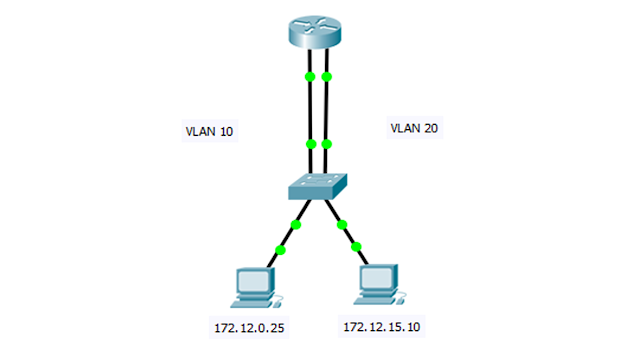




Komentar
Posting Komentar